'>

যখন কোনও প্রোগ্রাম চলমান বন্ধ করে দেয় বা হঠাৎ সমস্ত বন্ধ করে দেয়, আপনি 'এক্সিকিউট কাজ বন্ধ করে দিয়েছেন' বলে একটি ত্রুটি বার্তা পেতে পারেন। এটি পিসির একটি সাধারণ সমস্যা, তবে ভাগ্যক্রমে, এটি স্থিরযোগ্য। এই পোস্টে, আমরা আপনাকে দেখাব যে কীভাবে সমস্যা সমাধান করা যায় সহজেই এবং দ্রুত সমস্যা সমাধান করা বন্ধ করে দিয়েছে।
এক্সি ফাইল কি
এক্সই 'এক্সিকিউটেবল' এর জন্য সংক্ষিপ্ত, এবং এক্সিপ ফাইলটি একটি সাধারণ ফাইল ফর্ম্যাট যা স্বয়ংক্রিয়ভাবে কার্যকর করা যায় এবং আপনি যখন এটিতে ডাবল ক্লিক করেন তখন চালানো যেতে পারে। এটি কোনও প্রোগ্রাম ইনস্টল করতে বা চালাতে ব্যবহৃত হয়।
এক্সি ঠিক কিভাবে করবেন কাজ করা বন্ধ করে দিয়েছে
যদিও 'ইईইসি কাজ করা বন্ধ করে দিয়েছে' ত্রুটির জন্য বিস্তৃত কারণ রয়েছে, সমস্যা সমাধানের জন্য আপনার জন্য এখানে 8 টি ফিক্স রয়েছে:
- প্রোগ্রামটি পুনরায় চালু করুন
- সামঞ্জস্যতা মোডে প্রোগ্রামটি চালান
- প্রশাসক হিসাবে প্রোগ্রাম চালান
- ডেটা এক্সিকিউশন প্রতিরোধ সেটিংস কনফিগার করুন
- ভাইরাস এবং ম্যালওয়ারের জন্য স্ক্যান করুন
- উইন্ডোজ সিস্টেম ফাইলগুলি মেরামত করুন
- আপনার ডিভাইস ড্রাইভার আপডেট করুন
- প্রোগ্রামটি পুনরায় ইনস্টল করুন
ঠিক করুন 1 - প্রোগ্রামটি পুনরায় চালু করুন
কখনও কখনও, অপর্যাপ্ত সিস্টেম সংস্থান বা অপ্রত্যাশিত ফাইল দুর্নীতির কারণে এই জাতীয় সমস্যা ঘটে থাকে এবং এটি সাধারণত অস্থায়ী হয়। একটি সাধারণ পুনরায় লঞ্চ সবকিছু ঠিকঠাক পাবে।
তার আগে, ব্যাকগ্রাউন্ডে চলমান সম্পর্কিত সমস্ত প্রক্রিয়া বন্ধ করার বিষয়টি নিশ্চিত করুন। আপনি এটি টাস্ক ম্যানেজারে করতে পারেন।
1) আপনার কীবোর্ডে টিপুন Ctrl , সব এবং মুছে ফেলা একই সাথে তারপর ক্লিক করুন কাজ ব্যবস্থাপক ।
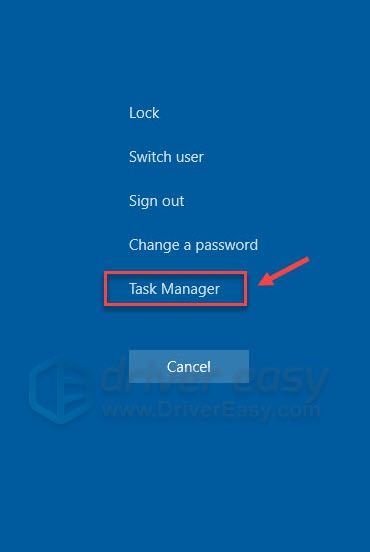
2) ত্রুটিযুক্ত প্রোগ্রামটিতে রাইট ক্লিক করুন এবং ক্লিক করুন শেষ কাজ । (উদাহরণস্বরূপ নীচের চিত্রে স্ল্যাক)
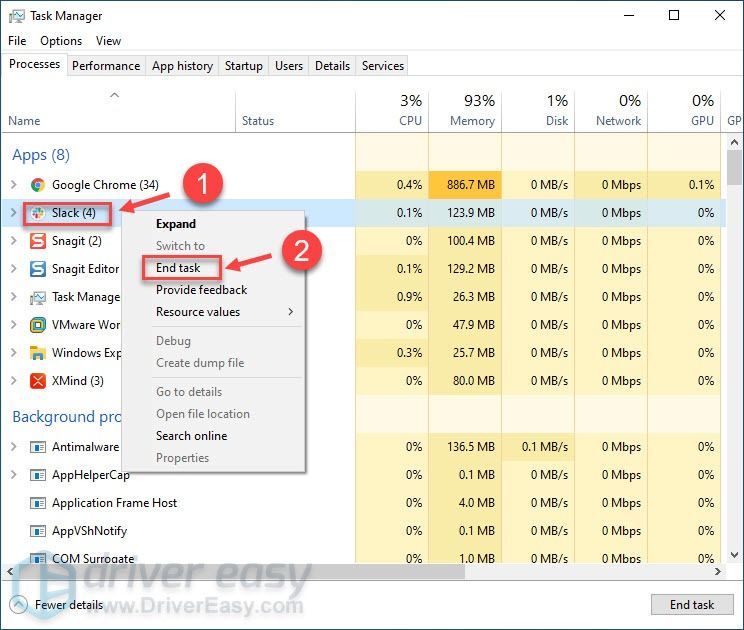
এখন প্রোগ্রামটি আবার শুরু করুন এবং দেখুন এটি কার্যকর হয় কিনা। যদি আপনি এটি বেশ কয়েকবার পুনরায় শুরু করেছেন তবে সমস্যাটি কেবল সরে যায় না, পরবর্তী সমাধানে এগিয়ে যান।
ঠিক করুন 2 - সামঞ্জস্যতা মোডে প্রোগ্রামটি চালান
অসম্পূর্ণতা অ্যাপ্লিকেশন কাজ করা ইস্যু করার প্রাথমিক কারণ হতে পারে। উইন্ডোজের পূর্ববর্তী সংস্করণগুলির জন্য ভালভাবে তৈরি করা প্রোগ্রামগুলি খুব সম্ভবত নতুনটির সাথে কাজ করতে পারে তবে আপনি সেগুলি উইন্ডোজ সিস্টেমের একটি নির্বাচিত সংস্করণে চালাতে পারেন।
1) প্রোগ্রামটি ডান ক্লিক করুন, এবং ক্লিক করুন সম্পত্তি ।
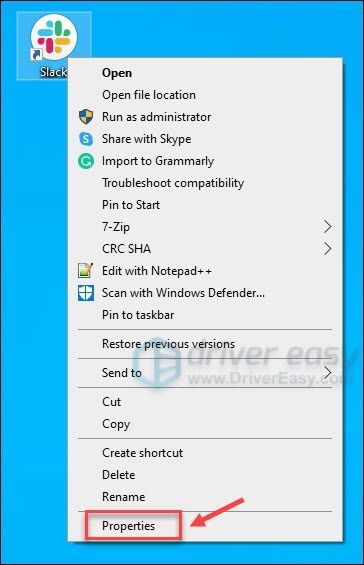
2) টিক এর জন্য এই সামঞ্জস্যতা মোডটি চালান এবং অন্য সংস্করণ নির্বাচন করুন। তারপর ক্লিক করুন ঠিক আছে ।
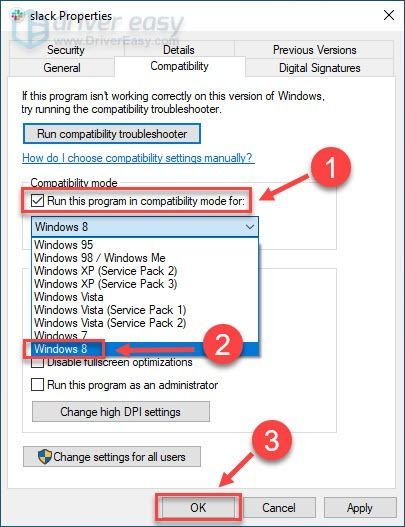
আপনার অ্যাপ্লিকেশনগুলি সুসংগতভাবে চালিত না হওয়া পর্যন্ত আপনি বিভিন্ন বিকল্পগুলি চেষ্টা করতে পারেন try এর পরে আর কোনও “এক্সিকিউট কাজ বন্ধ করে দেওয়া” বার্তা থাকা উচিত নয়। তবে তা না হলে পরবর্তী সমাধানে এগিয়ে যান।
ঠিক করুন 3 - প্রশাসক হিসাবে প্রোগ্রামটি চালান
কিছু প্রোগ্রাম সঠিকভাবে চালানোর জন্য প্রশাসকের অধিকার প্রয়োজন require এটি বিভিন্ন ধরণের প্রোগ্রাম ক্র্যাশের জন্য একটি দৃ approach় পদ্ধতির। এটিকে শট দিন এবং দেখুন এটি আপনার ক্ষেত্রে সহায়তা করে কিনা।
1) প্রোগ্রামটিতে রাইট ক্লিক করুন এবং ক্লিক করুন সম্পত্তি ।
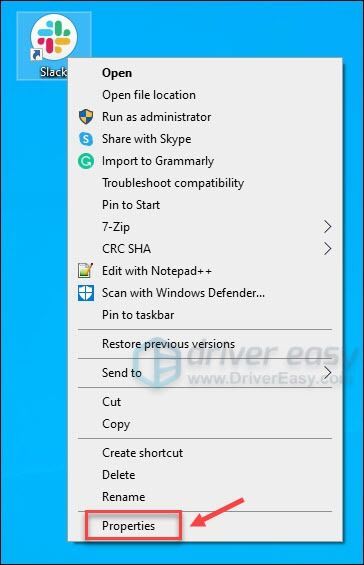
2) চেক প্রশাসক হিসাবে এই প্রোগ্রামটি চালান , এবং ক্লিক করুন ঠিক আছে ।
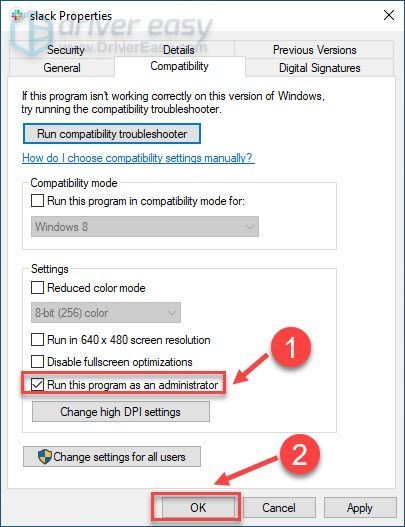
এই ফিক্সটি কাজ করে কিনা তা পরীক্ষা করতে প্রোগ্রামটি চালু করুন। যদি তা না হয় তবে নীচের সংশোধনগুলি নিয়ে সমস্যাটি চালিয়ে যান।
ফিক্স 4 - ডেটা এক্সিকিউশন প্রতিরোধ সেটিংস কনফিগার করুন
ডেটা এক্সিকিউশন প্রিভেনশন (ডিইপি) এমন একটি বৈশিষ্ট্য যা আপনার কম্পিউটারের ক্ষতি ভাইরাস এবং অন্যান্য সুরক্ষা হুমকির হাত থেকে রক্ষা করে, তবে কিছু ব্যবহারকারী রিপোর্ট করেছেন যে এটি এক্স ফাইলের কাজ বন্ধ করে দিতে পারে। এটি আপনার সমস্যার সমাধান করে কিনা তা দেখার জন্য ডিইপি সেটিংস পরিবর্তন করার চেষ্টা করুন।
1) ক্লিক করুন শুরু করুন বোতাম তারপরে, টাইপ করুন নিয়ন্ত্রণ প্যানেল অনুসন্ধান বাক্সে এবং ক্লিক করুন কন্ট্রোল প্যানেল ।
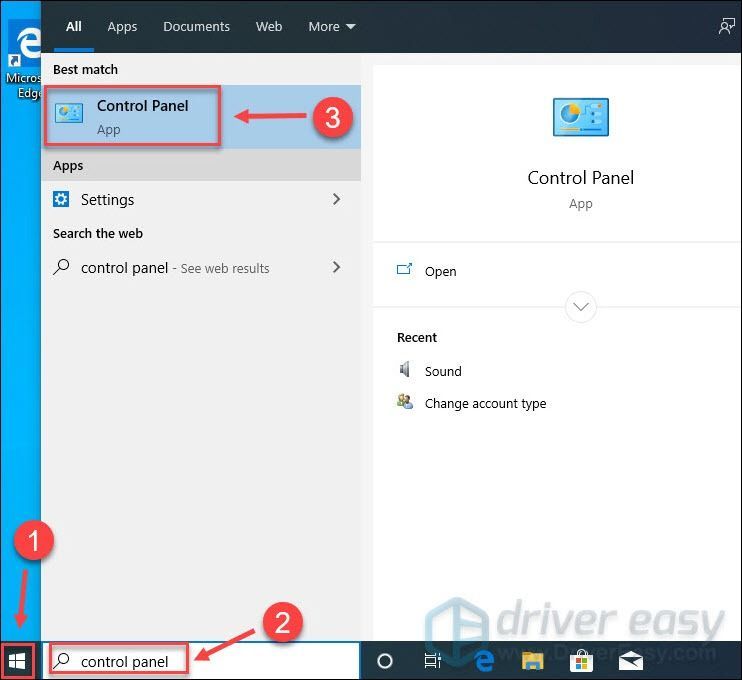
2) নির্বাচন করুন বিভাগ দ্বারা: বিভাগ । তারপর ক্লিক করুন সিস্টেম এবং সুরক্ষা ।
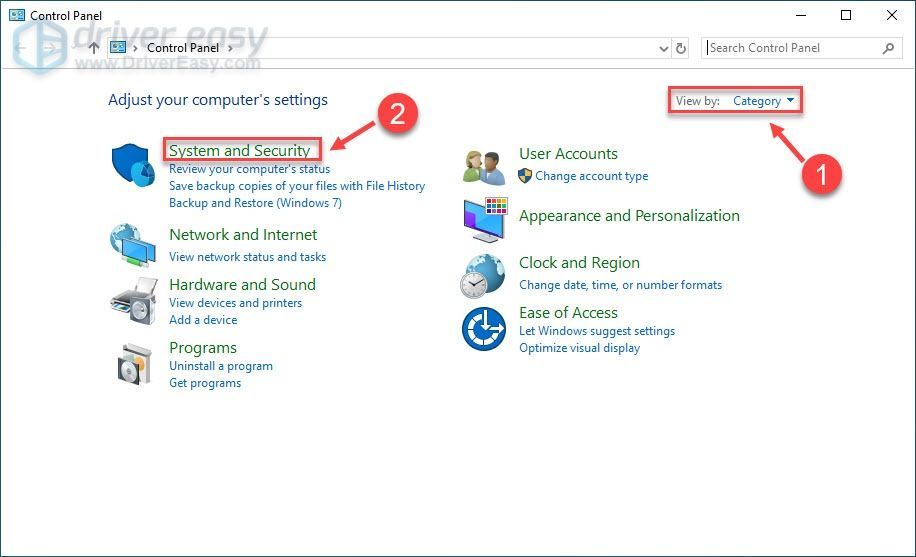
3) ক্লিক পদ্ধতি ।
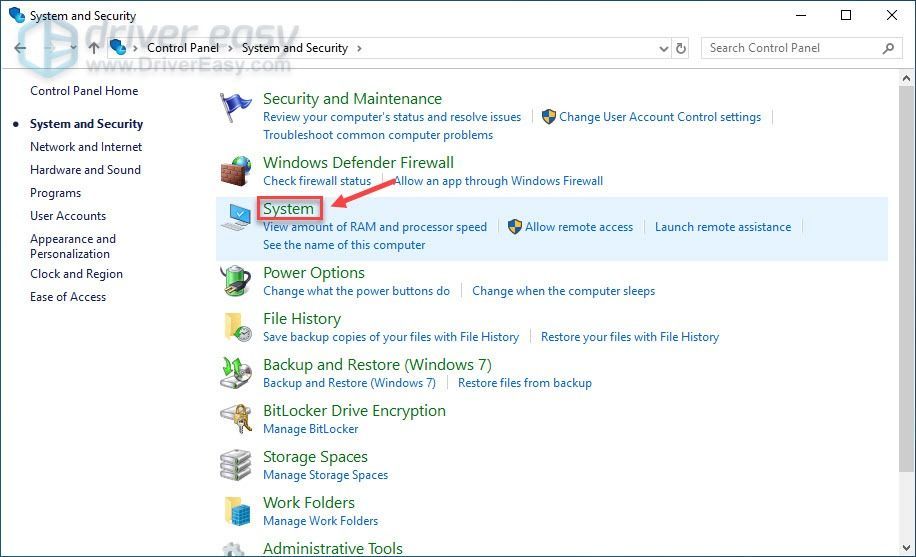
4) ক্লিক উন্নত সিস্টেম সেটিংস ।
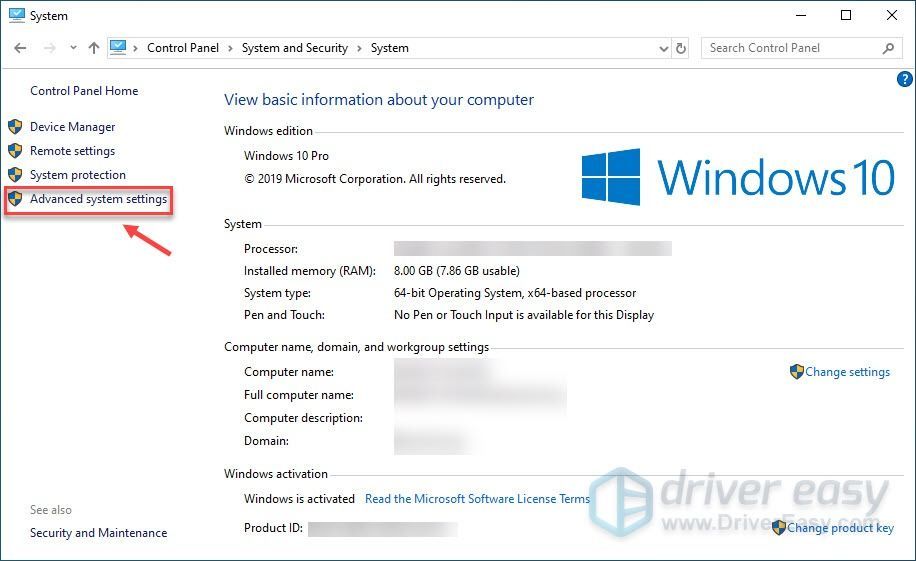
5) ক্লিক করুন উন্নত ট্যাব, এবং ক্লিক করুন সেটিংস পারফরম্যান্স বিভাগের অধীনে।
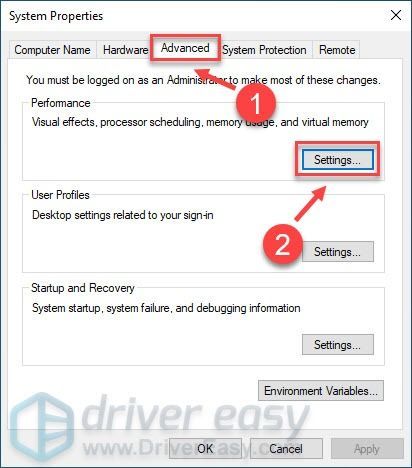
6) নির্বাচন করুন ডেটা এক্সিকিউশন প্রতিরোধ ট্যাব, এবং ক্লিক করুন শুধুমাত্র প্রয়োজনীয় উইন্ডোজ প্রোগ্রাম এবং পরিষেবাগুলির জন্য ডিইপি চালু করুন বিকল্প। তারপর ক্লিক করুন ঠিক আছে ।
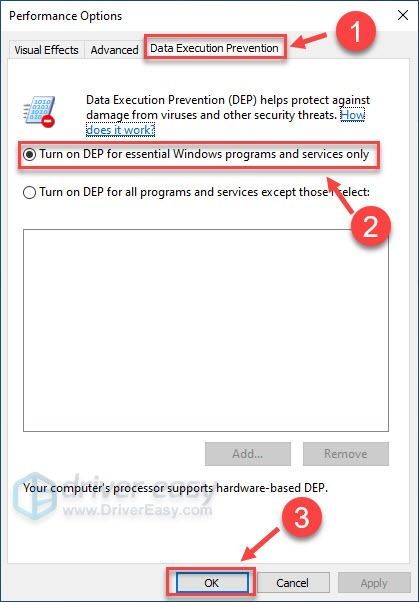
একই ত্রুটি বার্তা আবার প্রদর্শিত হবে? যদি হ্যাঁ, পঞ্চম ফিক্সটি পরীক্ষা করে দেখুন।
5 ঠিক করুন - ভাইরাস এবং ম্যালওয়ারের জন্য স্ক্যান করুন
যদি কোনও এক্সি ফাইল ম্যালওয়ার বা ভাইরাস দ্বারা সংক্রামিত হয় তবে এটি সঠিকভাবে কাজ করবে না এবং ত্রুটি সতর্কতাটিকে ট্রিগার করবে। এই ক্ষেত্রে, আপনার অ্যান্টি-ভাইরাস প্রোগ্রামের সাথে একটি সম্পূর্ণ স্ক্যান এবং পরিষ্কার করা উচিত।
আপনার প্রোগ্রামটি ম্যালওয়্যার বা ভাইরাস অপসারণের পরে ভাল চলছে কিনা তা পরীক্ষা করে দেখুন। যদি সমস্যাটি অব্যাহত থাকে তবে নীচে আরও কার্যক্ষম স্থানে ফিরুন।
6 ঠিক করুন - উইন্ডোজ সিস্টেম ফাইলগুলি মেরামত করুন
যখন সিস্টেম ফাইলগুলি অনুপস্থিত, ক্ষতিগ্রস্থ বা ভুলভাবে সংশোধিত হয়, তখন 'পিসি কাজ বন্ধ করে দিয়েছে' ত্রুটি সহ বিভিন্ন পিসি সমস্যা দেখা দেয়। ভাগ্যক্রমে, তাদের মেরামত করা কঠিন নয়। আপনি নিয়োগ করতে পারেন এমন দুটি উইন্ডোজ অন্তর্নির্মিত সরঞ্জাম রয়েছে:
- সিস্টেম ফাইল পরীক্ষক (এসএফসি)
- স্থাপনা ইমেজ সার্ভিসিং এবং পরিচালনা (DISM)
সিস্টেম ফাইল পরীক্ষক রান করুন (এসএফসি)
1) ক্লিক করুন শুরু করুন বোতাম এবং টাইপ করুন সেমিডি অনুসন্ধান বাক্সে। তারপরে, ডান ক্লিক করুন কমান্ড প্রম্পট, এবং ক্লিক করুন প্রশাসক হিসাবে চালান ।
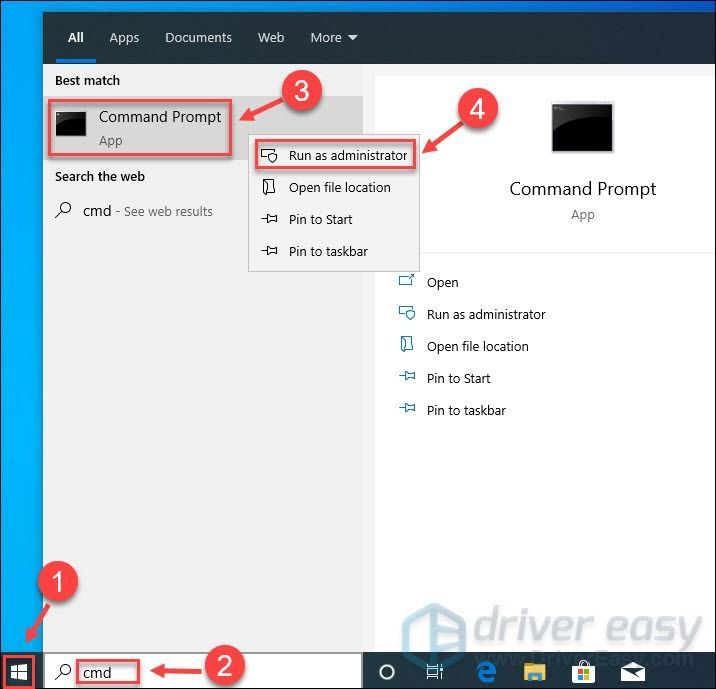
2) ক্লিক হ্যাঁ যখন আপনাকে জিজ্ঞাসা করা হবে
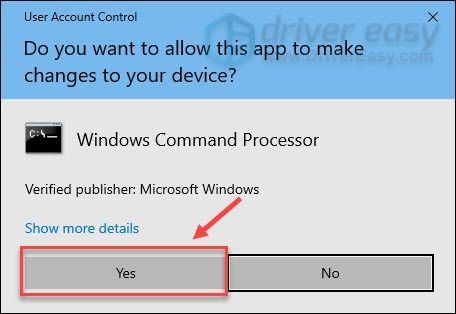
3) প্রকার এসএফসি / স্ক্যানউ এবং টিপুন প্রবেশ করুন ।
এসএফসি / স্ক্যানউ
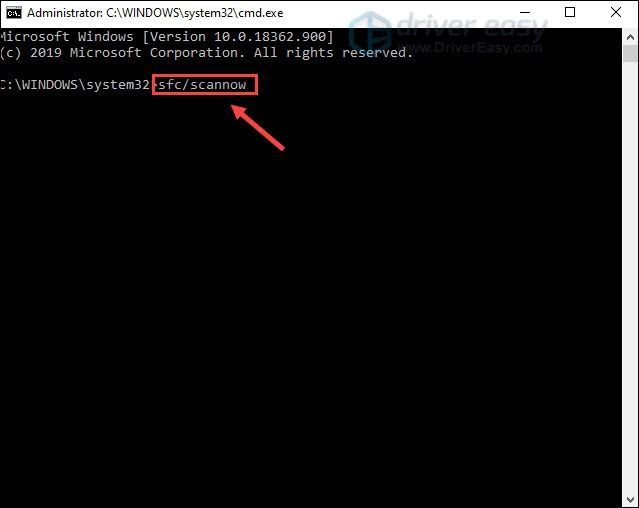
স্ক্যান প্রক্রিয়াটি সম্পূর্ণ হওয়ার জন্য অপেক্ষা করুন। আপনি বার্তা দেখতে পারেন যে উইন্ডোজ রিসোর্স প্রটেকশন দুর্নীতিগ্রস্থ ফাইলগুলি খুঁজে পেয়েছে এবং সাফল্যের সাথে সেগুলি মেরামত করেছে ।
তারপরে, সমস্যাযুক্ত অ্যাপ্লিকেশনটি খুলুন এবং যদি সমস্যার সমাধান হয় তবে পরীক্ষা করুন। যদি তা না হয় তবে আপনি ডিআইএসএম সরঞ্জাম দিয়ে সমস্যা সমাধানের চালিয়ে যেতে পারেন।
রান ডিপ্লোয়মেন্ট ইমেজ সার্ভিসিং এবং ম্যানেজমেন্ট (ডিআইএসএম)
1) ক্লিক করুন শুরু করুন বোতাম এবং টাইপ করুন সেমিডি অনুসন্ধান বাক্সে। তারপরে, ডান ক্লিক করুন কমান্ড প্রম্পট, এবং ক্লিক করুন প্রশাসক হিসাবে চালান ।
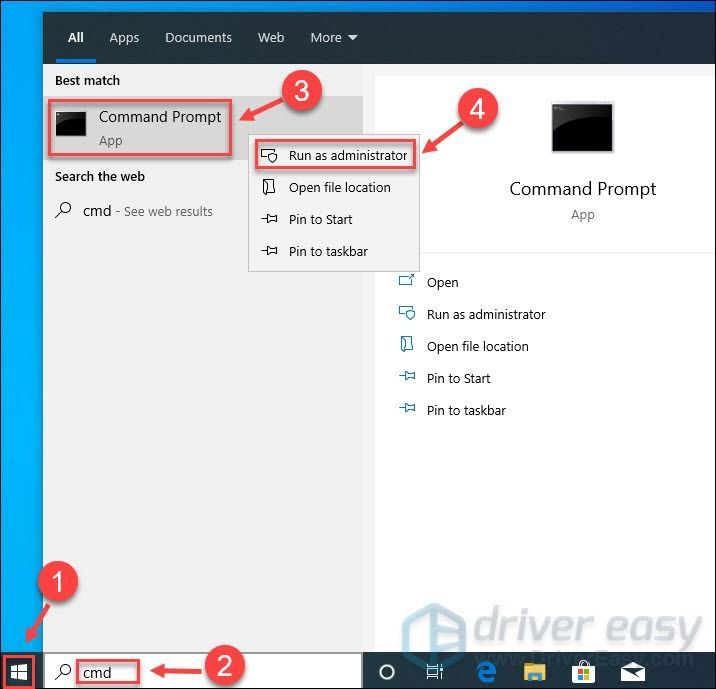
2) ক্লিক হ্যাঁ যখন আপনাকে জিজ্ঞাসা করা হবে
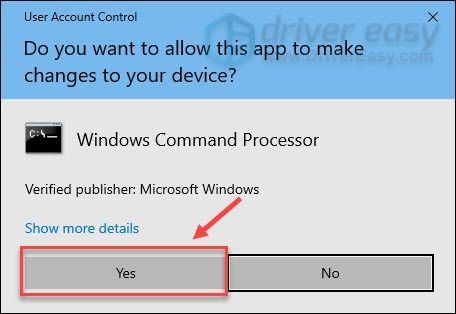
3) নিম্নলিখিত কমান্ডটি টাইপ করুন এবং টিপুন প্রবেশ করুন ।
ডিআইএসএম / অনলাইন / ক্লিনআপ-ইমেজ / রিস্টোরহেলথ
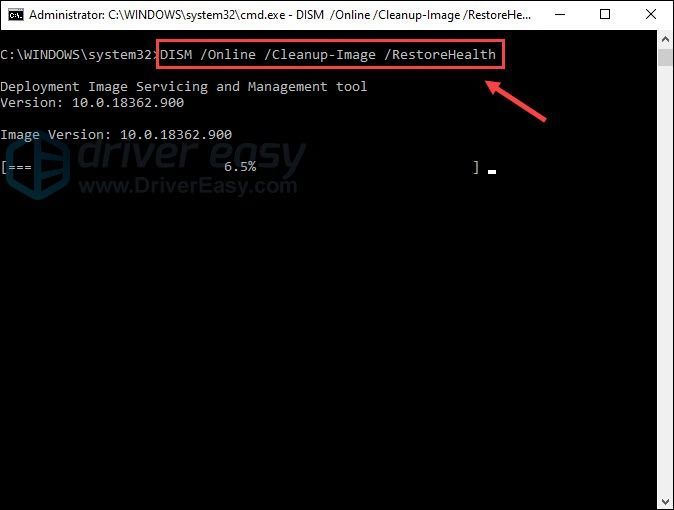
পুরো প্রক্রিয়াটি শেষ না হওয়া পর্যন্ত অপেক্ষা করুন এবং সমস্যাটি সমাধান হয়েছে কিনা তা পরীক্ষা করার জন্য প্রোগ্রামটি খুলুন।
যদি আপনার সিস্টেম ফাইলগুলির সাথে সবকিছু ঠিক থাকে তবে সমস্যাটি আবার প্রত্যাবর্তিত হয়, কারণটি অন্য কোথাও থাকতে পারে। তারপরে, পরবর্তী ফিক্সে পড়ুন।
7 ঠিক করুন - আপনার ডিভাইস ড্রাইভার আপডেট করুন
অনেক ধরণের কম্পিউটার সমস্যা ড্রাইভার সমস্যার সাথে জড়িত, তাই এখানেও “এক্সিম কাজ বন্ধ করে দিয়েছে” ত্রুটি। দুর্নীতিগ্রস্থ বা পুরানো ডিভাইস ড্রাইভার আপনার অ্যাপ্লিকেশন পুরোপুরি কাজ করা বন্ধ করে দেবে। এজন্য আপনার ড্রাইভারদের সর্বদা একটি ভাল এবং যুগোপযোগী অবস্থাতে রাখা উচিত।
আপনার ডিভাইস ড্রাইভারদের আপডেট করার দুটি উপায় রয়েছে: ম্যানুয়ালি বা স্বয়ংক্রিয়ভাবে ।
ম্যানুয়াল ড্রাইভার আপডেট - আপনি ডিভাইস প্রস্তুতকারকের ওয়েবসাইটে গিয়ে এবং সাম্প্রতিকতম সঠিক ড্রাইভারের সন্ধান করে ম্যানুয়ালি আপনার ডিভাইস ড্রাইভার আপডেট করতে পারেন। আপনার উইন্ডোজ সংস্করণের সাথে সামঞ্জস্যপূর্ণ এমন ড্রাইভার চয়ন করতে ভুলবেন না।
স্বয়ংক্রিয় ড্রাইভার আপডেট - আপনার নিজের হাতে চালকদের ম্যানুয়ালি আপডেট করার সময়, ধৈর্য বা কম্পিউটার দক্ষতা না থাকলে আপনি তার পরিবর্তে এটি স্বয়ংক্রিয়ভাবে করতে পারেন ড্রাইভার সহজ । ড্রাইভার ইজি স্বয়ংক্রিয়ভাবে আপনার সিস্টেমটি সনাক্ত করবে এবং আপনার ডিভাইসগুলির জন্য এবং আপনার উইন্ডোজ সংস্করণটির জন্য সঠিক সঠিক ড্রাইভারগুলি খুঁজে পাবে এবং এটি সেগুলি ডাউনলোড করে সঠিকভাবে ইনস্টল করবে:
1) ডাউনলোড করুন এবং ড্রাইভার ইজি ইনস্টল করুন।
2) চালক ইজি চালান এবং ক্লিক করুন এখন স্ক্যান করুন বোতাম ড্রাইভার ইজি তারপরে আপনার কম্পিউটারটি স্ক্যান করবে এবং কোনও সমস্যা ড্রাইভার সনাক্ত করবে।
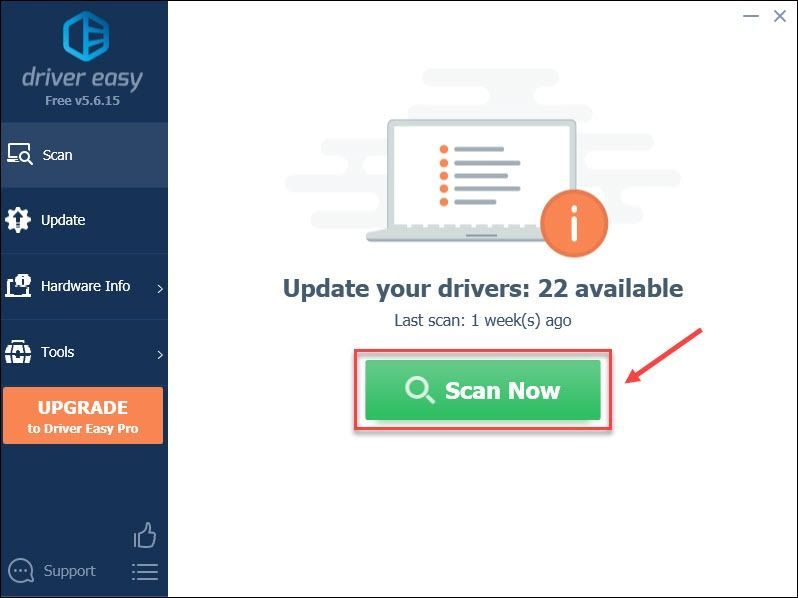
3) ক্লিক করুন হালনাগাদ পতাকাচালিত ড্রাইভারের পাশের বোতামটি স্বয়ংক্রিয়ভাবে সেই ড্রাইভারটির সঠিক সংস্করণ ডাউনলোড করতে হবে, তারপরে আপনি নিজে এটি ইনস্টল করতে পারবেন (আপনি এটি দিয়ে এটি করতে পারেন) বিনামূল্যে সংস্করণ )।
বা ক্লিক করুন সমস্ত আপডেট করুন এর সঠিক সংস্করণটি স্বয়ংক্রিয়ভাবে ডাউনলোড এবং ইনস্টল করতে সব আপনার সিস্টেমে যে ড্রাইভারগুলি নিখোঁজ বা পুরানো আছে। (এটি প্রয়োজন প্রো সংস্করণ যা সম্পূর্ণ সমর্থন এবং 30 দিনের টাকা ফেরতের গ্যারান্টি সহ আসে। আপনি ক্লিক করলে আপগ্রেড করার জন্য আপনাকে জিজ্ঞাসা করা হবে সমস্ত আপডেট করুন ।)
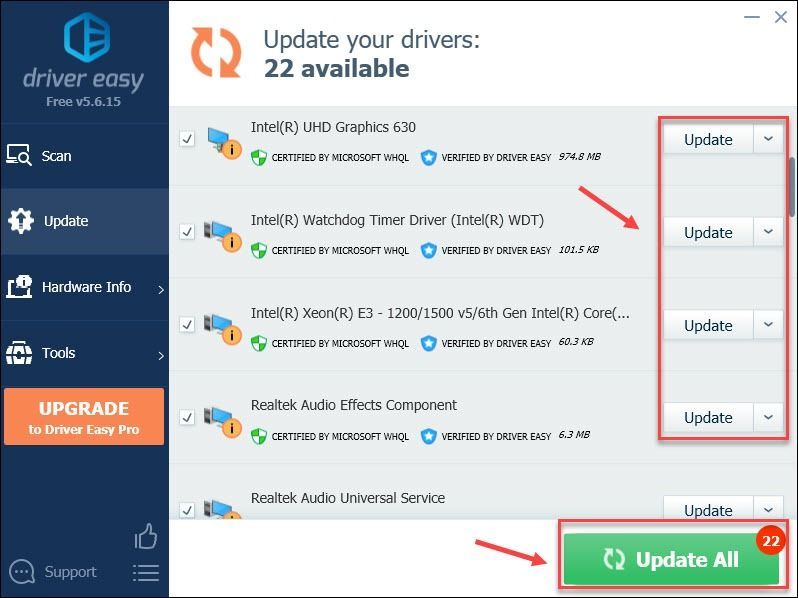
আপনার যদি সহায়তার দরকার হয় তবে যোগাযোগ করুন ড্রাইভার ইজির সহায়তা দল at সমর্থন@drivereasy.com ।
আপনি যদি সর্বশেষতম ডিভাইস ড্রাইভার ইনস্টল করে রেখেছেন তবে তবুও সমস্যা থেকে মুক্তি পেতে না পারেন তবে পরবর্তী সমাধানের দিকে যান।
ফিক্স 8 - প্রোগ্রামটি পুনরায় ইনস্টল করুন
যদি উপরের সমস্ত সমাধানগুলি সহায়তা না করে তবে আপনার অ্যাপ্লিকেশনটি পুনরায় ইনস্টল করার বিষয়টি বিবেচনা করা উচিত। এবং বাকী ফাইলগুলি সাফ করতে ভুলবেন না। এখানে কীভাবে:
1) আপনার কীবোর্ডে, টিপুন উইন্ডোজ লোগো কী এবং আর একই সাথে রান কমান্ড শুরু করতে।
2) প্রকার নিয়ন্ত্রণ এবং ক্লিক করুন ঠিক আছে কন্ট্রোল প্যানেল খুলতে।
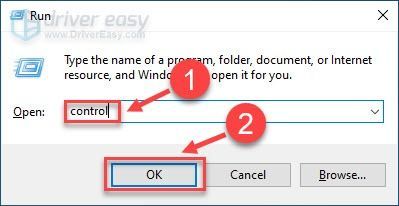
3) ড্রপ-ডাউন মেনুটি প্রসারিত করুন পাশ দিয়ে দেখুন এবং ক্লিক করুন বিভাগ । তারপর ক্লিক করুন একটি প্রোগ্রাম আনইনস্টল করুন প্রোগ্রাম অধীনে।
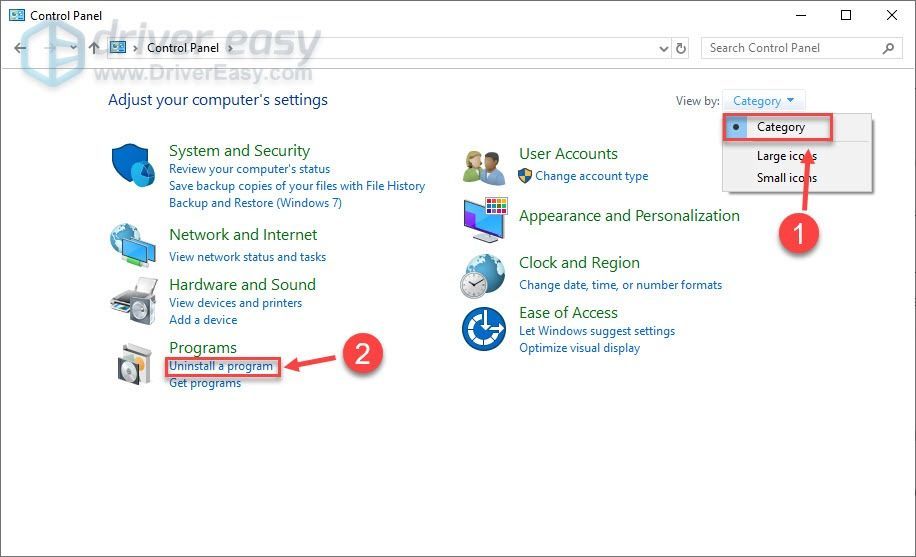
4) ত্রুটিযুক্ত প্রোগ্রামটিতে রাইট ক্লিক করুন এবং ক্লিক করুন আনইনস্টল করুন । তারপরে, প্রক্রিয়াটি সম্পূর্ণ করতে অন-স্ক্রীন নির্দেশ অনুসরণ করুন।
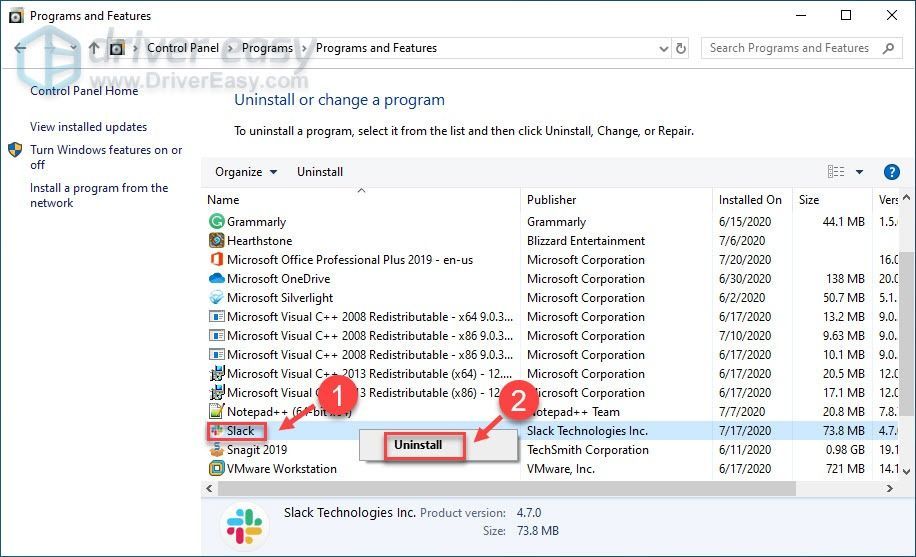
5) আবার, টিপুন উইন্ডোজ লোগো কী এবং আর রান বাক্সটি শুরু করতে একই সাথে তারপরে, টাইপ করুন %অ্যাপ্লিকেশন তথ্য% , এবং ক্লিক করুন ঠিক আছে ।
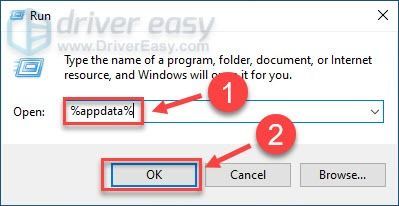
6) প্রোগ্রাম ফোল্ডার মুছুন।
7) প্রোগ্রামটির সর্বশেষ সংস্করণটি এর অফিসিয়াল ওয়েবসাইট থেকে ডাউনলোড করুন। তারপরে, এটি আপনার কম্পিউটারে ইনস্টল করতে অন-স্ক্রীন নির্দেশ অনুসরণ করুন।
এখন আপনি একটি নতুন নতুন প্রোগ্রাম পাবেন, যা সঠিকভাবে এবং মসৃণভাবে কাজ করতে সক্ষম।
আমরা যদি খুশি হব যে উপরের সমাধানগুলির কোনও একটি যদি আপনার 'এক্সে কাজ করা বন্ধ করে দিয়েছে' সমস্যার সমাধান করে। আপনার যদি কোনও প্রশ্ন, পরামর্শ বা কার্যকর পদ্ধতি থাকে তবে নীচের মন্তব্যে আমাদের সাথে শেয়ার করুন!






